Font merupakan desain grafis yang terdiri dari huruf, angka, dan simbol yang biasa kita gunakan untuk menulis dan menyusun karakter pada komputer. Terdapat berbagai model font yang berbeda-beda dengan tujuan yang berbeda-beda pula. Ada font formal seperti yang sering kita gunakan untuk menulis laporan dan surat. Adapula font bebas yang berguna saat mendesain poster dan sebagainya.
Menambahkan font pada Windows bukan hal yang baru untuk dilakukan. Beberapa orang ingin mengubah gaya dokumen dengan menambahkan font baru. Terlebih-lebih jika Anda seorang desainer yang sangat mengandalkan gaya teks untuk meningkatkan kreativitas Anda. Font yang tersedia pada Windows terasa kurang mendukung sehingga diperlukan untuk menerapkan font yang diunduh dari laman internet yang tersedia. Berikut ini cara install font baru di Windows dengan mudah.
Cara Install Font Baru di Windows
Sebelum menginstal font pada Windows PC, Anda dapat mencari font yang Anda inginkan dan download filenya. Format file font bisa dalam bentuk TrueType (.ttf) atau OpenType (.otf). Keduanya bisa Anda terapkan pada Windows Anda. Untuk diinformasikan, PC yang saya gunakan menggunakan Windows 10, sehingga tutorial yang akan saya berikan berdasarkan pengaturan Windows 10.
Adapun langkah-langkah menginstal font beru pada Windows adalah sebagai berikut.
1. Download file font Anda. Jika masih dalam bentuk file ZIP (.zip), ekstrak file sehingga Anda bisa dengan mudah mengakses folder tersebut.
2. Selanjutnya, cari file berformat font yang Anda ekstrak, apakah itu .ttf atau .otf, lalu double-click file tersebut.
 3. Setelah itu, akan muncul tampilan peragaan font Anda. Klik tombol Install untuk menginstal font tersebut.
3. Setelah itu, akan muncul tampilan peragaan font Anda. Klik tombol Install untuk menginstal font tersebut.
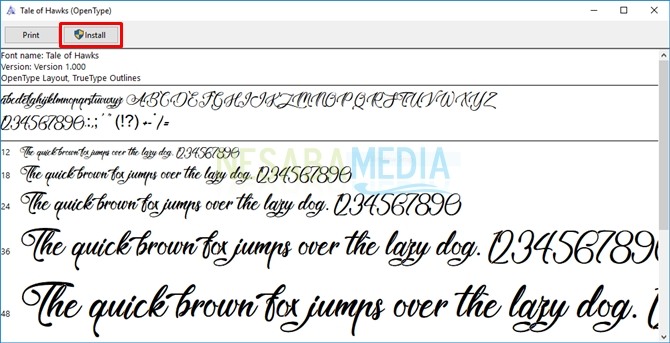
4. Untuk mengecek apakah font Anda sudah terinstal pada Windows, Anda dapat mencarinya di bagian pemilihian font pada Microsoft Office, Adobe, atau software lain yang menyediakan font selection. Disini, saya mengeceknya pada Microsoft Word.

5. Akhirnya, font Anda telah terinstal dan dapat langsung Anda gunakan.
Cara di atas sangat mudah digunakan untuk menginstal satu atau dua font, dengan kata lain dengan jumlah font yang sedikit. Namun, jika font yang Anda ingin instal berjumlah banyak, itu akan memakan banyak waktu dan tenaga Anda untuk menggunakan cara di atas. Untuk itu, disini akan berikan cara yang mudah bagaimana menginstal font baru yang berjumlah banyak ke Windows Anda.
1. Extract file jika font asih berformat file ZIP.
2. Buka folder yang berisi kumpulan font Anda. Utamakan jika font-font tersebut berada pada satu folder, agar lebih mudah.
3. Selanjutnya, pilih dan block font mana saja yang akan Anda instal ke Windows.
4. Setelah itu, klik kanan. Dan pilih Install.
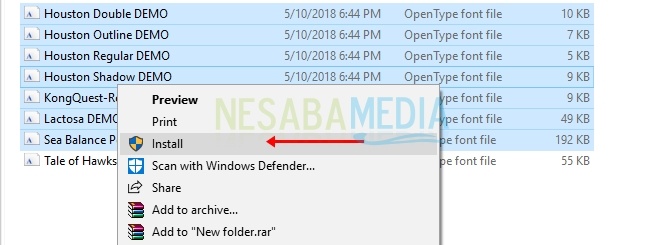
5. Anda tinggal menunggu proses penginstalan font-font tersebut.
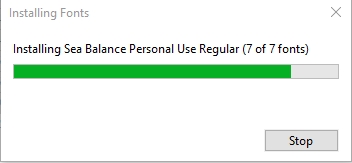
6. Selesai, Anda bisa mengecek font tersebut dan langsung dapat menggunakannya.
Untuk melihat daftar font yang terinstal pada Windows Anda bisa dilakukan dengan beberapa cara. Selain dengan melalui software yang meyediakan pemilihan font, cara lainnya yaitu:
1. Pergi ke menu Settings atau Control Panel pada Windows.
2. Ketik Fonts pada bar pencarian. Setelah itu, klik Fonts yang muncul pada hasil pencarian.

3. Selanjutnya, akan muncul jendela baru yang akan menampilkan daftar font yang terinstal pada Windows Anda.
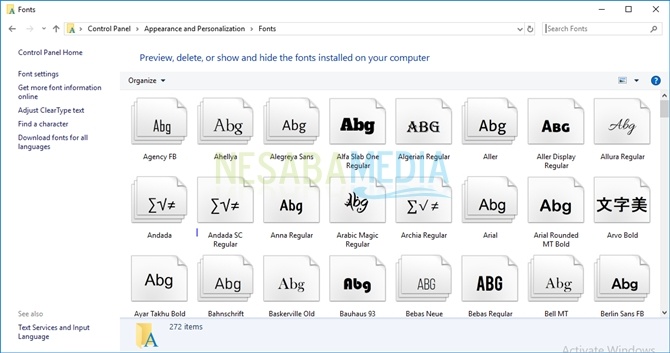
Sebelum menginstal file font Anda pada Windows, ada baiknya Anda periksa apakah font tersebut berasal dari sumber yang aman. Salah satu caranya dengan mengecek apakah format file tersebut adalah jenis format file font. Sekian cara install font baru di Windows. Anda bisa cantumkan tanggapan Anda di kolom komentar di bawah. Terima kasih.
Editor: Muchammad Zakaria
Download berbagai jenis aplikasi terbaru, mulai dari aplikasi windows, android, driver dan sistem operasi secara gratis hanya di Nesabamedia.com:

.







